Загрузка компьютера в безопасном режиме в Windows 10
Примечание: Если вы зашифровали свое устройство, для запуска в безопасном режиме вам потребуется ключ BitLocker.
Перед входом в безопасный режим необходимо войти в среду восстановления Windows (winRE). Для этого вы будете периодически включать свое устройство, а затем:
-
Нажмите кнопку питания на устройстве и удерживайте ее нажатой в течение 10 секунд, чтобы выключить устройство.
-
Снова нажмите кнопку питания, чтобы включить устройство.
-
После появления первого признака запуска Windows (например, на некоторых устройствах отображается логотип производителя при перезапуске) удерживайте нажатой кнопку питания в течение 10 секунд, чтобы отключить устройство.
-
Снова нажмите кнопку питания, чтобы включить устройство.

-
После перезагрузки Windows удерживайте кнопку питания на устройстве нажатой в течение 10 секунд, чтобы выключить устройство.
-
Снова нажмите кнопку питания, чтобы включить устройство.
-
Разрешите полностью перезапустить устройство. Будет активирована среда восстановления Windows.
В среде winRE выполните следующие действия, чтобы перейти в безопасный режим.
-
На экране Выбор действия выберите Диагностика > Дополнительные параметры > Параметры загрузки > Перезагрузить.
-
После перезагрузки устройства вы увидите список параметров.
 Выберите параметр 5 в списке или нажмите клавишу F5, чтобы запустить безопасный режим с подключением к сети.
Выберите параметр 5 в списке или нажмите клавишу F5, чтобы запустить безопасный режим с подключением к сети.
Если вам нужны дополнительные сведения о черном или пустом экране, изучите раздел Устранение ошибок типа «черный» или «пустой» экран.
Windows 10: запускаем безопасный режим
В более старых версиях Windows вы можете легко запустить «безопасный режим» с помощью сочетания определенных клавиш при запуске Windows. Этот способ все еще работает в Windows 10, но интервал времени нажатия на некоторых компьютерах настолько мал, что попытка обычно заканчивается неудачно.
Заходим в безопасный режим с помощью меню Пуск или экрана блокировки
В зависимости от компьютера, при его запуске необходимо нажать сочетание клавиш [Shift] и [F8] или, например [Esc], [del], [F1], [F2], [F8], или [F10]. Если Windows 10 по-прежнему запускается как обычно, попробуйте действовать следующим образом:
Если Windows 10 по-прежнему запускается как обычно, попробуйте действовать следующим образом:
Если вы кликните на значок Windows внизу слева, то в самом низу меню увидите кнопку питания. Эту же кнопку питания вы увидите справа внизу экрана блокировки при запуске Windows. Если вы нажмёте на неё, то среди прочих появится опция «Перезагрузка».
Удерживая нажатой клавишу [Shift], щелкните мышью по кнопке «Перезагрузка». Windows перезагрузится и перейдет в меню UEFI. Это можно можно понять по светло-синему фону.
Выберите «Поиск и устранение неисправностей». В разделе «Дополнительные параметры» вы найдёте «Параметры загрузки Windows». Нажмите на кнопку «Перезагрузка». Подождите некоторое время, пока система перезагрузится. Теперь нажмите кнопку [4], Windows запустится в безопасном режиме.
Windows 10: Безопасный режим
Конфигурация системы
Если Windows запускается, и вы можете получить доступ к системе, то войти в безопасный режим можно через конфигурацию системы. Для этого одновременно нажмите клавиши [Win] и [R], чтобы открыть команду «Выполнить».
Для этого одновременно нажмите клавиши [Win] и [R], чтобы открыть команду «Выполнить».
Введите «msconfig» и подтвердите, нажав «OK». Запустится конфигурация системы. Перейдите вверху на вкладку «Загрузка» и внизу активируйте опцию «Безопасный запуск» и «Сеть». Подтвердите действие, нажав на «ОК» и перезапустите Windows. Вы перейдёте в безопасный режим.
Windows 10: запуск безопасного режима
Запуск безопасного режима с помощью командной строки
В качестве альтернативного варианта для запуска безопасного режима вы можете использовать команду cmd. Для этого одновременно нажмите кнопки [Windows] и [X], в слева внизу откроется контекстное меню. Здесь запустите «Командную строку» от имени Администратора, а затем подтвердите запрос безопасности. Введите команду «bcdedit /set {current} safeboot network», Windows запустится в безопасном режиме.
Запуск безопасного режима через cmd (Изображение: Скриншот).
Cоздание ярлыка для безопасного режима
Если в будущем вам придётся часто переходить в безопасный режим, ярлык поможет вам сэкономить множество лишний кликов. Щелкните правой кнопкой мыши по свободной области на рабочем столе и выберите в разделе «Создать» пункт «Ярлык».
Введите в качестве пути «shutdown.exe /r /o /f / t 00» без кавычек и нажмите кнопку «Далее» и «Готово». Теперь, кликнув на «shutdown.exe», вы будете запускать Windows в безопасном режиме.
Создаем Ярлык для запуска безопасного режима
Последний шанс для перехода в безопасный режим
Если возможности получить доступ к системе нет совсем, в этом случае есть еще одно решение проблемы. Если у вас под рукой есть загрузочный диск с Windows 10, вставьте его в дисковод. При загрузке диска щелкните на экране установки справа внизу на «Восстановление системы».
Если Windows полностью не запускается, есть еще один последний, более агрессивный способ: включите компьютер и немедленно нажмите и удерживайте кнопку питания, пока компьютер не выключится. Повторите этот процесс четыре раза, и вы попадете в меню UEFI.
Повторите этот процесс четыре раза, и вы попадете в меню UEFI.
Ремонт или покупка нового компьютера?
Если вы не можете решить проблему даже в безопасном режиме, отправьте свой компьютер на ремонт к специалистам. Правда, если у вас старое устройство, на которое уже нет гарантии, то ремонт вряд ли оправдает себя.
Возможно, если у вашего компьютера серьёзные проблемы или недостаточно производительности, то вам пора задуматься о покупке нового ноутбука, подходящего для Windows 10. Мощные модели можно приобрести за вполне небольшие деньги, как доказывает наш рейтинг лидеров.
Читайте также:
Фото: компании-производители
Как зайти в безопасный режим Windows 10
Безопасный режим Windows 10 может быть полезен при решении самых различных проблем с компьютером: для удаления вирусов, исправления ошибок драйверов, в том числе вызывающих синий экран смерти, сброса пароля Windows 10 или активации учетной записи администратора, запуска восстановления системы из точки восстановления.
В этой инструкции — несколько способов зайти в безопасный режим Windows 10 в тех случаях, когда система запускается и вы можете в нее зайти, а также когда запуск или вход в ОС по тем или иным причинам невозможен. К сожалению, знакомый многим путь запуска безопасного режима через F8 больше не работает (но вы можете сделать, чтобы работала: Как включить вход в безопасный режим клавишей F8 в Windows 10), а потому придется пользоваться иными методами. В конце руководства имеется видео, в котором наглядно показаны способы входа в безопасный режим.
Вход в безопасный режим через конфигурацию системы msconfig
Первый, и, наверное, многим знакомый способ запустить безопасный режим Windows 10 (он работает и в предыдущих версиях ОС) — использовать встроенную утилиту конфигурации системы. Минус метода — невозможность попасть в безопасный режим, если система не запускается. Необходимые шаги:
- Нажмите клавиши Win+R на клавиатуре (Win — клавиша с эмблемой Windows), введите msconfig в окно «Выполнить» и нажмите Enter.

- В открывавшемся окне «Конфигурация системы» перейдите на вкладку «Загрузка», выберите ту ОС (обычно присутствует лишь один пункт меню и выбирать не требуется), которая должна запускаться в безопасном режиме и отметьте пункт «Безопасный режим».
- При этом, для него существуют несколько вариантов безопасного режима загрузки: минимальная — запуск «обычного» безопасного режима, с рабочим столом и минимальным набором драйверов и служб;
По завершении, нажмите «Ок» и перезагрузите компьютер, Windows 10 запустится в безопасном режиме.
Затем, чтобы вернуть обычный режим запуска, тем же методом снова используйте msconfig, но в этот раз снимите установленную ранее отметку запуска безопасного режима, примените настройки и перезагрузите ПК или ноутбук.
Запуск безопасного режима через особые варианты загрузки
Данный способ запуска безопасного режима Windows 10 в общем случае также требует, чтобы ОС на компьютере запускалась.
В общем случае способ подразумевает выполнение следующих простых шагов:
- Открыть Параметры (значок шестеренки в меню Пуск или клавиши Win+I), зайти в пункт «Обновление и безопасность», выбрать «Восстановление» и в пункте «Особые варианты загрузки» нажать «Перезагрузить сейчас». (В некоторых системах данный пункт может отсутствовать. В этом случае, для входа в безопасный режим используйте следующий способ).
- На экране особых вариантов загрузки выбрать «Поиск и устранение неисправностей» — «Дополнительные параметры» — «Параметры загрузки». Если пункт «Параметры загрузки» отсутствует, нажмите «Дополнительные параметры восстановления». На более ранних версиях Windows 10 путь такой: «Диагностика» — «Дополнительные параметры» — «Параметры загрузки». И нажать кнопку «Перезагрузить».
- На экране параметров загрузки, которые появятся после перезапуска системы, нажать клавиши от 4 (или F4) до 6 (или F6) для запуска соответствующего варианта безопасного режима.

Как добавить пункт «Безопасный режим» в меню загрузки Windows 10
При необходимости обезопасить себя от возможных проблем или если вы часто используете безопасный режим Windows 10, вы можете добавить его в меню загрузки вашего компьютера или ноутбука:
- Запустите командную строку от имени администратора и используйте следующие команды, нажимая Enter после каждой из них. После выполнения первой команды отобразится идентификатор GUID, который нужно будет использовать во второй команде.
bcdedit /copy {default} /d "Безопасный режим" bcdedit /set {отобразившийся_GUID} safeboot minimal- Готово, теперь при включении компьютера у вас будет отображаться меню, в котором, помимо простого запуска Windows 10 можно будет запустить и безопасный режим.
При необходимости, вы можете изменить время ожидания в меню загрузки (то есть то время, по истечении которого произойдет автоматическая загрузка Windows 10 в обычном режиме). Для этого используйте команду
bcdedit /timeout Время_в_секундах
Как зайти в безопасный режим Windows 10 с помощью загрузочной флешки или диска восстановления
И, наконец, если не удается попасть даже на экран входа в систему, то есть и еще один способ, но вам потребуется загрузочная флешка или диск с Windows 10 (которые можно легко создать на другом компьютере). Загрузитесь с такого накопителя, а затем либо нажмите клавиши Shift + F10 (это откроет командную строку), либо после выбора языка, в окне с кнопкой «Установить» нажмите «Восстановление системы», затем Диагностика — Дополнительные параметры — Командная строка. Также для этих целей можно использовать не дистрибутив, а диск восстановления Windows 10, который легко делается через панель управления в пункте «Восстановление».
Загрузитесь с такого накопителя, а затем либо нажмите клавиши Shift + F10 (это откроет командную строку), либо после выбора языка, в окне с кнопкой «Установить» нажмите «Восстановление системы», затем Диагностика — Дополнительные параметры — Командная строка. Также для этих целей можно использовать не дистрибутив, а диск восстановления Windows 10, который легко делается через панель управления в пункте «Восстановление».
В командной строке введите (безопасный режим будет применен к ОС, загружаемой на вашем компьютере по умолчанию, на случай, если таких систем несколько):
- bcdedit /set {default} safeboot minimal — для следующей загрузки в безопасном режиме.
- bcdedit /set {default} safeboot network — для безопасного режима с поддержкой сети.
Если требуется запуск безопасного режима с поддержкой командной строки, используйте сначала первую из перечисленных выше команд, а затем: bcdedit /set {default} safebootalternateshell yes
После выполнения команд, закройте командную строку и перезагрузите компьютер, он автоматически загрузится в безопасном режиме.
В дальнейшем, чтобы включить обычный запуск компьютера, используйте в командной строке, запущенной от имени администратора (или же способом, описанным выше) команду:
bcdedit /deletevalue {default} safebootЕще один вариант почти же способа, но запускающий не сразу безопасный режим, а различные варианты загрузки, из которых можно выбрать, при этом применяет это ко всем совместимым ОС, установленным на компьютере. Запустите командную строку с диска восстановления или загрузочной флешки Windows 10, как это уже было описано, затем введите команду:
bcdedit /set {globalsettings} advancedoptions trueИ после успешного ее выполнения, закройте командную строку и перезагрузите систему (можно нажать «Продолжить. Выход и использование Windows 10». Система загрузится с предложением нескольких вариантов загрузки, как и в способе, описанном выше, и вы сможете войти в безопасный режим.
В дальнейшем, чтобы отключить особые варианты загрузки, используйте команду (можно из самой системы, используя командную строку от имени администратора):
bcdedit /deletevalue {globalsettings} advancedoptionsДополнительные способы запустить безопасный режим
В дополнение к вышеизложенным методам, ещё два способа, позволяющих запустить Windows 10 в безопасном режиме, оба также показаны в видео ниже:
- Если вы можете попасть на экран блокировки, но не можете зайти в систему, нажмите по изображению кнопки питания справа внизу экрана блокировки, а затем, удерживая Shift, нажмите «Перезагрузка».
 Компьютер выполнит перезагрузку в среде восстановления, где как и в способе с особыми вариантами загрузки вы сможете попасть в безопасный режим.
Компьютер выполнит перезагрузку в среде восстановления, где как и в способе с особыми вариантами загрузки вы сможете попасть в безопасный режим. - Этот метод я не могу рекомендовать, так как он потенциально может привести к проблемам с накопителями, но: если при начале загрузки Windows 10 дважды неправильно выключить компьютер или ноутбук (долгим удержанием кнопки питания), то вы попадете в окно «Автоматическое восстановление», где, нажав кнопку «Дополнительные параметры» и перейдя к пункту «Параметры загрузки» вы также сможете зайти в безопасный режим.
Безопасный режим Windows 10 — видео
И в завершение видео руководство, в котором наглядно показаны способы зайти в безопасный режим различными способами.
Думаю, какой-то из описанных способов вам непременно подойдет. Также в данном контексте может оказаться полезным руководство Восстановление Windows 10.
А вдруг и это будет интересно:
Как запустить безопасный режим в Windows 10: загрузка разными способами
В случаях, когда компьютер не загружается обыкновенным способом или не получается произвести действия с применением целевых файлов и драйверов системы, необходимо знать, как запустить безопасный режим Windows 10. Диагностика компьютерной операционной системы выполняется в режиме Safe Mode. Он нужен для решения проблем, устранения зависаний, запуска восстановления операционной системы и очищения от вирусов.
При запуске Safe Mode в виртуальной памяти остаются лишь те программы, что обеспечивают стандартное функционирование системы и драйверы, управляющие тем оборудованием, что входит в конфигурацию компьютера – ядро, проводник и системные службы. Рабочий стол будет загружен без обоев, а в правом нижем углу экрана появится значок «Safe Mode».
Запуск через меню конфигурации системыЗайти в безопасный режим Windows 10 можно с применением утилиты для конфигурации системы, как это описано в ниже приведённых этапах:
- Запустите командный интерпретатор – зажмите клавиши «Win+R» и выберите опцию «Выполнить»;
- Вызовите команду «msconfig» для включения утилиты, управляющей автозапускаемыми программами и загрузкой системы:
- В новом окне сделайте активацию второй вкладки «Загрузка» и выберите ту операционную систему, которая должна быть запущена в процессе диагностики;
- Отметьте флажком опцию «Безопасный режим», которая располагается под формой со списком систем:
- Теперь нужно определиться с тем, какой вариант запуска компьютера вы будете выполнять:
— «Минимальный» — классический запуск Windows 10 в безопасном режиме, где прилагается минимальное количество компонентов и проводников системы;
— «Другая оболочка» — работа при помощи командной строки;
— «Сеть» — с запуском всех сетевых компонентов для применения сетевого соединения.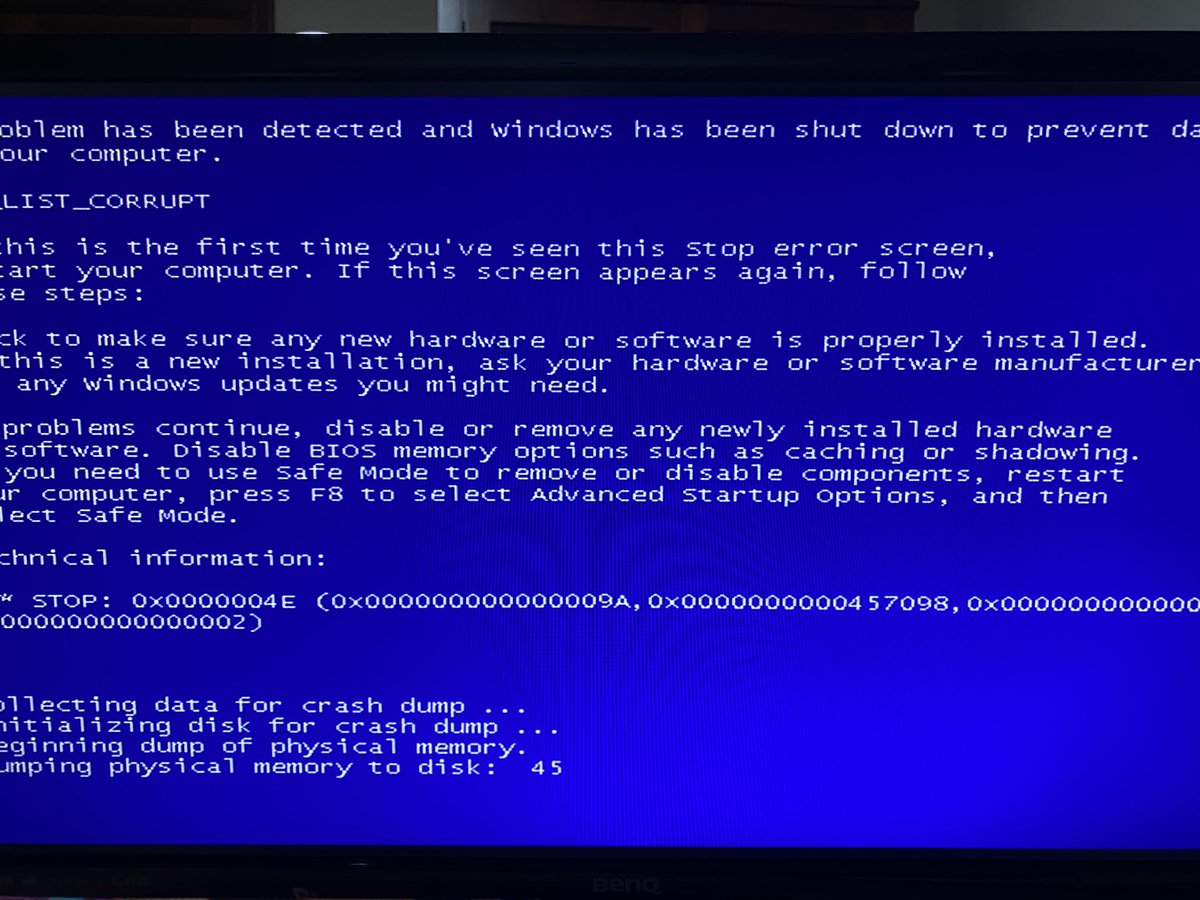
- Подтверждаем свои действия выбором опции «Применить» и нажимаем «ОК», чтобы закрыть окно;
- Перезагрузите компьютер через меню «Пуск» или другим удобным вам способом;
- Запустите окно конфигурации системы, для того чтобы убрать во вкладке «Загрузка» поставленную раньше галочку и вернуть обыкновенный запуск системы.
Есть другой способ осуществить вход в безопасный режим Windows 10, на случай если система перестала работать штатно. Вам нужно выполнить всего несколько простых операций:
- Открыть окно «Параметры» с помощью строки поиска, нажатия клавиш «Win+R» или специальной опцией в меню «Пуск»;
- Выбрать раздел «Обновление, безопасность» и перейти в подраздел «Восстановление»:
- В пункте «Особые варианты…» выбрать опцию «Перезагрузить сейчас»:
- После того, как осуществится самотестирование оборудования, откроется экран с альтернативными способами запуска компьютера, где нужно применить опцию «Диагностика»;
- В разделе «Дополнительные опции» будут предложены «Параметры загрузки», где нужно выбрать вариант «Перезагрузить»:
- В меню параметров загрузки системы вам предстоит выбрать любой необходимый способ запуска компьютера, нажав клавиши F4, F5 или F6.

Если операционная система не загружается, но перед вами появляется экран блокировки, то вам стоит зажать кнопку «Shift», а затем совершить перезагрузку компьютера.
С помощью загрузочных устройствОперационная система может вообще не запускаться, однако вам всё ещё нужно загрузить компьютер в безопасном режиме Windows 10. В таком случае потребуется носитель, на котором будут загружены файлы установки операционной системы или же специальный диск для её восстановления.
Далее придерживайтесь следующему порядку действий:
- Запустите компьютер с загрузочной флешки через Boot Menu в BIOS:
- Зажмите набор клавиш «Shift+F10», чтобы запустить командную строку, а далее выберите опцию «Восстановление системы» в окне «Установка». Выбрав вариант «Диагностика», находим дополнительные параметры, где можно запустить командную строку:
- Загрузиться Windows 10 в безопасном режиме поможет ввод следующей команды: «bcdedit /set {default} safeboot minimal», после чего запустится обычная процедура отладки, а далее, изменив «minimal» на «network», начнётся диагностика с запуском сетевых компонентов.
 После мы вводим код: «bcdedit /set {default} safebootalternateshell yes»:
После мы вводим код: «bcdedit /set {default} safebootalternateshell yes»:
- Делаем перезагрузку компьютера;
- Проблемы решены, а значит, мы можем вызвать командную строку, как делали это раньше, и ввести команду: «bcdedit /deletevalue {default} safeboot», чтобы включить Safe Mode.
Если варианты загрузки отсутствуют, то нужно знать, как войти в безопасный режим Windows 10 с помощью клавиши «F8»:
- Запускаем интерфейс командной строки с правами администратора;
- Вводим команду: «bcdedit /deletevalue {current} bootmenupolicy»:
- Делаем перезагрузку компьютера, после того как появится уведомление о завершении операции;
- Когда завершится процесс самотестирования аппаратной оболочки, следует зажать «F8» до тех пор, пока перед нами не появится окно с расширенным списком способов загрузки операционной системы.
Убрать появившееся окошко можно с помощью кода: «bcdedit /set {current} bootmenupolicy standart».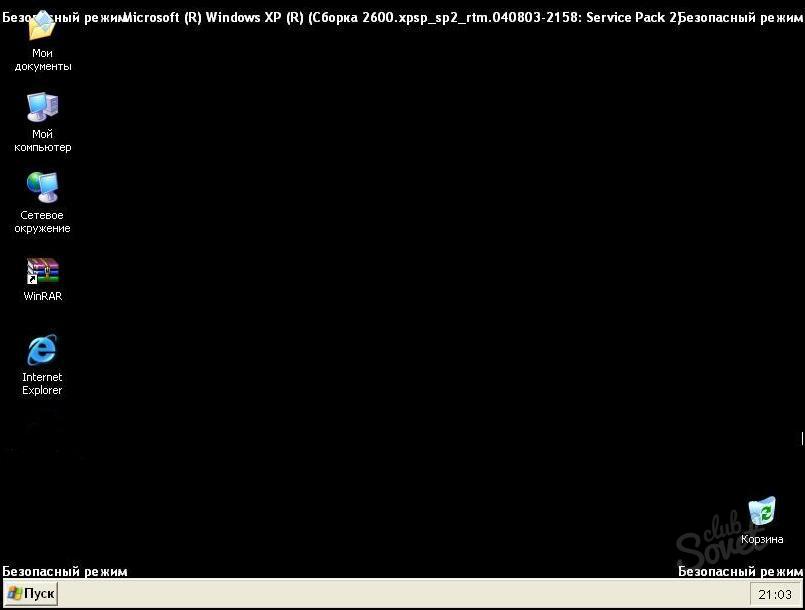 Теперь вы спокойно сможете, как загрузить Windows 10 в безопасном режиме, так и исправить ошибки в операционной системе, не переустанавливая её.
Теперь вы спокойно сможете, как загрузить Windows 10 в безопасном режиме, так и исправить ошибки в операционной системе, не переустанавливая её.
Специалисты компьютерной помощи «Служба добрых дел» вызовут режим диагностики операционной системы за вас, чтобы вам не пришлось делать это самостоятельно. Также они исправят проблему неисправной работы компьютера. Наша служба предлагает клиентам фиксированные цены, которые вы можете найти в разделе на нашем сайте.
Если любой указанный выше вариант не подошёл вам, и вы всё ещё ищете способ, как включить безопасный режим на Windows 10, то наша команда быстро отреагирует на ваш вызов — позвоните или напишите нам в чат.
Как войти в безопасный режим на Windows XP, 7, 8, 10
Здравствуйте.
Очень часто необходимо загрузить компьютер с минимальным набором драйверов и программ (такой режим, кстати, называется безопасным): например, при какой-нибудь критической ошибке, при удалении вирусов, при сбое драйверов и т. д.
д.
В этой статье рассмотрим, как войти в безопасный режим, а так же рассмотрим работу такого режима с поддержкой командной строки. Сначала рассмотрим запуск ПК в безопасном режиме в Windows XP и 7, а затем в новомодной Windows 8 и 10.
1) Вход в безопасный режим в Windows XP, 7
1. Первое что делаете, это перезагружаете компьютер (или включаете его).
2. Можно сразу начать нажимать кнопку F8, пока не увидите меню загрузки ОС Windows — см. рис. 1.
Кстати! Чтобы зайти в безопасный режим без нажатия кнопки F8, можно перезагрузить ПК при помощи кнопки на системном блоке. Во время загрузки Windows (см. рис. 6) нажмите на кнопку «RESET» (если у вас ноутбук — то нужно зажать кнопку включения на 5-10 сек.). При перезагрузке компьютера, вы увидите меню безопасного режима. Использовать такой способ не рекомендуется, но в случае проблем с кнопкой F8 — можно попробовать…
Рис. 1. Выбор варианта загрузки
3. Далее нужно выбрать интересующий режим.
Далее нужно выбрать интересующий режим.
4. Подождать пока Windows загрузиться
Кстати! ОС запуститься в непривычном для вас виде. Скорее всего разрешение экрана будет ниже, не будут работать часть настроек, часть программ, эффектов. В этом режиме обычно откатывают систему до работоспособного состояния, проверяют компьютер на вирусы, удаляют конфликтующие драйвера и пр.
Рис. 2. Windows 7 — выбор учетной записи для загрузки
2) Безопасный режим с поддержкой командной строки (Windows 7)
Этот вариант рекомендуется выбирать, когда, например, имеете дело с вирусами, блокирующими Windows, и просящими отослать смс. Как загружать в этом случае мы и рассмотрим более подробно.
1. В меню выбора загрузки ОС Windows выберите этот режим (чтобы появилось такое меню жмите F8 при загрузке Windows, либо при загрузке Windows просто нажмите кнопку RESET на системном блоке — тогда после перезагрузки Windows покажет такое окно, как на рис 3).
Рис. 3. Восстановление Windows после ошибки. Выбор варианта загрузки…
3. Восстановление Windows после ошибки. Выбор варианта загрузки…
2. После загрузки Windows, будет запущена командная строка. Введите в ней «explorer» (без кавычек) и нажмите клавишу ENTER (См. рис. 4).
Рис. 4. Запуск Explorer в Windows 7
3. Если все сделали правильно, увидите привычные меню «пуск» и проводник.
Рис. 5. Windows 7 — безопасный режим с поддержкой командной строки.
Далее можно приступать к удалению вирусов, рекламных блокираторов и пр.
3) Как войти в безопасный режим в Windows 8 (8.1)
Войти в безопасный режим в Windows 8 можно несколькими способами. Рассмотрим самые популярные.
Способ №1
Сначала нажмите сочетание кнопок WIN+R и введите команду msconfig (без кавычек и пр.), далее нажмите ENTER (см. рис. 6).
Рис. 6. запуск msconfig
Далее в конфигурации системы в разделе «Загрузка» поставьте галочку напротив пункта «Безопасный режим«. Затем перезагрузите ПК.
Затем перезагрузите ПК.
Рис. 7. Конфигурация системы
Способ №2
Зажмите клавишу SHIFT на клавиатуре и перезагрузите компьютер через стандартный интерфейс Windows 8 (см. рис. 8).
Рис. 8. перезагрузка Windows 8 с нажатой клавишей SHIFT
Должно появиться синее окно с выбором действия (как на рис. 9). Выбираем раздел диагностики.
Рис. 9. выбор действия
Затем переходим в раздел с дополнительными параметрами.
Рис. 10. дополнительные параметры
Далее открываем раздел параметры загрузки и перезагружаем ПК.
Рис. 11. параметры загрузки
После перезагрузки Windows покажет окно с несколькими вариантами загрузки (см. рис. 12). Собственно, осталось только нажать нужную кнопку на клавиатуре — для безопасного режима эта кнопка F4.
Рис. 12. включить безопасный режим (кнопка F4)
Как еще можно войте в безопасный режим в Windows 8:
1. Используя кнопки F8 и SHIFT+F8 (правда, в следствии быстрой загрузки Windows 8 — успеть это удается далеко не всегда). Поэтому этот способ у большинства не работает…
Поэтому этот способ у большинства не работает…
2. В самых крайних случаях можно отключить питание компьютера (т.е. сделать аварийное завершение работы). Правда этот способ может привести к еще целому вороху проблем…
4) Как запустить безопасный режим в Windows 10
(Обновление 08.08.2015)
Сравнительно недавно вышла Windows 10 (29.07.2015) и я подумал, что подобное дополнение к этой статье будет актуально. Рассмотрим вход в безопасный режим по пунктам.
1. Сначала нужно зажать клавишу SHIFT, затем открыть меню ПУСК/Завершение работы/перезагрузка (см. рис. 13).
Рис. 13. Windows10 — запуск безопасного режима
2. Если клавиша SHIFT была зажата — то компьютер не уйдет на перезагрузку, а покажет вам меню, в котором выбираем диагностику (см. рис. 14).
Рис. 14. Windows 10 — диагностика
3. Затем нужно открыть вкладку «дополнительные параметры».
Рис. 15. Дополнительные параметры
4. Следующий шаг — переход в параметры загрузки (см. рис. 16).
Рис. 16. Параметры загрузки Windows 10
5. И последнее — просто жмете кнопку перезагрузки. После перезагрузки ПК, Windows предложит на выбор несколько вариантов загрузки, останется только выбрать безопасный режим.
Рис. 17. Перезагрузка ПК
PS
На этом у меня все, всем удачной работы в Windows 🙂
Статья дополнена 08.08.2015 (первая публикация в 2013г.)
Запуск Windows 7 в безопасном режиме: пошаговая инструкция
Для устранения разного рода неполадок используйте безопасный режим Windows 7 – он поможет избавиться от сбоев, вызывающих Blue Screen или как говорят в народе «синий экран смерти». Часто такие сложности возникают после установки нового ПО или обновления драйвера, что приводит к зависанию компьютера или циклической перезагрузке. Заметить неполадку сразу непросто, ведь она проявляется только после перезапуска системы. Сегодня мы научимся активировать безопасный режим в «семерке», чтобы запустить ОС с пакетом основных драйверов, служб и программ.
Когда помогает запуск устройства в режиме безопасности?
Как понять, что мешающая запуску компьютера ошибка возникла именно из-за установки нового ПО? Запустите ПК в описываемом режиме – если ОС загружается исправно, значит, проблема действительно в драйвере или другом недавно установленном софте. Это случается при использовании пиратского ПО или сборок, скачанных с торрентов и непроверенных сайтов.
В безопасном режиме вы можете откатить систему к моменту корректной работоспособности, а также удалить программу или драйвер, которые мешают исправному функционированию.
Нередко компьютеры запускают подобным образом, когда требуется проверить систему на наличие вредоносных и шпионских программ с помощью антивирусных сканеров. Это не идеальный способ, ведь в этом случае антивирус не проверит все файлы, хранящиеся на компьютере – они просто недоступны в указанном режиме.
SoftMonster рекомендует использовать оригинальное программное обеспечение и покупать Windows 7, как и другое ПО у проверенного поставщика. Такой путь обезопасит вас от подобных проблем, и риск потери важных данных и времени на устранение проблем будет минимален.
Как осуществить вход в безопасный режим Windows 7?
Существует два способа перейти в режим – в момент перезагрузки ОС и непосредственно из работающей «винды». Первый вариант предпочтительнее, ведь во втором система будет игнорировать часть уже запущенных процессов. Однако вы можете использовать любой вариант в зависимости от ситуации.
Как зайти в безопасный режим Win 7 при запуске системы
- Перезагрузитесь: войдите в меню «Пуск» и выберете опцию «Перезагрузка».
- Запуск безопасного режима в Windows 7 такой же, как и в XP, и осуществляется через F8. Как только компьютер начнет загружаться, зажмите кнопку и удерживайте до перехода в требуемый режим. Ваша задача активировать клавишу до появления логотипа Windows, то есть «подловить» момент между включением устройства и непосредственной загрузкой ОС. Если вы не успели или отвлеклись, и система начала загружаться, придется снова перезагрузить компьютер. Помните, что на ноутбуках клавиши F1-F12 работают вместе с зажатой Fn.
Описанный способ поясняет, как зайти в безопасный режим Windows 7, и, чтобы понять, что вход совершен, обратите внимание на информацию на экране. Система предложит устранить неполадки компьютера и выбрать из трех вариантов:
- Безопасный режим. Предпочтите эту опцию, если хотите осуществить загрузку стандартных драйверов, программ и служб без возможности работы по локальной или глобальной сети.
- Безопасный режим с загрузкой сетевых драйверов. Этот вариант подгружает драйверы сетевой карты, а значит, вы сможете работать по локалке или в интернете: искать информацию или файлы. Если ошибка возникла из-за драйверов сетевой карты, этот способ не подойдет.
- Безопасный режим с поддержкой командной строки. В этом случае система открывает доступ к командной строке, откуда можно производить ввод команд и управление ОС.
Все три варианта абсолютно работоспособны и отличаются только степенью уверенности пользования ПК. Используйте их, чтобы откатить «винду» до нужной точки восстановления, удаления вредоносного ПО или неадекватно работающих драйверов.
Как зайти в безопасный режим Win 7 из системы?
Если система уже запущена, перейти в безопасный режим можно следующим образом:
- Нажмите комбинацию клавиш Win+R. Перед вами возникнет командное окно.
- Введите K и подтвердите действие. Откроются настройки.
- Найдите строку «Загрузка», нажмите на нее и установите галочку на пункте «Безопасный режим» в значении «Минимальная». Нажмите «Применить».
Этим способом вы можете включить безопасный режим Windows 7 как в данный момент, так и позже при перезагрузке ПК.
Особенности входа в безопасный режим
В некоторых случаях при использовании клавиши F8 система выдает не черный экран с опциями, а меню с выбором диска, с которого нужно загрузиться: USB или винчестера. В этом случае вам потребуется:
- выбрать загрузку с жесткого диска;
- снова нажать на клавишу F8 и дождаться загрузки меню безопасного режима. Обычно на это требуется пара минут.
Как отключить циклическую загрузку Windows 7 в безопасном режиме?
Это может произойти, если вы включали загрузку в безопасном режиме из работающей ОС и забыли вернуть настройки в первоначальное состояние. Сделать это можно следующим образом:
- В меню «Пуск» в строке поиска наберите msconfig и нажмите Enter. Команда открывает окно с конфигурацией системы.
- Перейдите на вкладку «Загрузка». Под надписью «Параметры загрузки» вы увидите галочку «Безопасный режим». Снимите ее и нажмите «Применить» и «Ок». Система спросит, хотите ли вы внести изменения с перезагрузкой в данный момент или после.
Как избежать появления «синих экранов» в Windows 7?
Чаще всего причиной появления подобных неполадок становятся некорректные или поврежденные драйвера. Система может вылететь:
- при установке обновления драйвера;
- из-за того, что драйвер устарел;
- если драйвер поврежден вирусом.
Учтите, что ошибок существует огромное множество, но использование официального ПО позволит избежать большинства из них. Если у вас возникли вопросы, обращайтесь к менеджерам SoftMonster. Мы поможем разобраться с неполадками и при необходимости проведем удаленную диагностику ПК на наличие вирусов и некорректного ПО.
Как загрузить компьютер с Windows в безопасном режиме | NASTROYKA.zp.ua
Безопасный режим — это особый режим запуска Windows, который используется для устранения возникших неполадок в работе операционной системы. В безопасном режиме не загружаются большинство драйверов и программ, отключается автозагрузка, запускается только то, что необходимо для работы Windows. Данный режим полезен для устранения проблем, вызванных установкой или обновлением программ и драйверов, которые могут привести к неправильной работе компьютера (зависает, тормозит), а также нормальному запуску Windows.
Многие из пользователей при сбоях в работе Windows сразу же начинают переустанавливать систему или же искать специалиста, который смог бы это сделать. Но проблему возможно решить просто, и самому, достаточно перезагрузить компьютер в безопасном режиме и посмотреть последние установленные программы и драйвера, которые и могли дать сбой, удалить последние.
Определить загрузку в безопасном режиме очень легко – на дисплее ноутбука или ПК в углах экрана отображается надпись «Безопасный режим».
Загрузить компьютер в безопасном режиме можно несколькими способами и во всех операционных системах Windows, мы расскажем – как это сделать в версиях 7, 8/8.1 и 10.
Загрузка безопасного режима из операционной системы
Самый простой способ загрузки безопасного режима — это использовать программу «Конфигурация системы» находясь загруженным в операционной системе Windows 7, Windows 8/8.1 или Windows 10.
Для этого нажмите кнопку ПУСК и выберите пункт меню Выполнить или используйте сочетания клавиш Win + R . В появившемся окне введите команду: msconfig и нажмите Enter
Откроется окно программы «Конфигурация системы». Выберите вкладку Загрузка и в «Параметрах загрузки» поставьте галочку Безопасный режим, нажмите OK
Теперь подтвердите перезагрузку, нажав соответствующую кнопку
После чего ваша система будет перезагружена в безопасный режим.
Не забудьте после устранения проблем, заново запустить программу и убрать галочку в параметрах загрузки. Иначе Вы всегда будете загружаться в Безопасном режиме
В операционной системе Windows 8/8.1 и Windows 10, есть еще один способ по загрузке безопасного режима. Чтобы им воспользоваться, нажмите на кнопку Вкл./выкл. питания на экране входа в систему или же в Windows 8/8.1 наведите мышку в правый верхний угол рабочего стола и выберите кнопку Параметры , а потом иконку кнопки питания , в Windows 10 — ПУСК и . Зажмите на клавиатуре клавишу Shift и выберите Перезагрузка
Компьютер перезагрузиться и появиться сервисный экран, где вам нужно выбрать опцию Диагностика
Далее выбираем Дополнительные параметры
В появившемся окне Дополнительные параметры, выбираем Параметры загрузки
Нас просят перезагрузиться для дальнейшего выбора, нажимаем Перезагрузить
После перезагрузки перед нами появляется окно с выбором параметров загрузки.
В Windows 8 выбираем Безопасный режим и нажимаем Enter
В Windows 8.1 и Windows 10, чтобы загрузиться в Безопасном режиме нажимаем на клавиатуре клавишу с цифрой 4 или F4
Компьютер с Windows 8/8.1/10 загрузится в безопасном режиме.
Загрузка безопасного режима с помощью клавиш
Случается такое, что ноутбук или ПК вообще не могут загрузиться в нормальном режиме и чтобы попасть в безопасный режим Windows нужно перед самым запуском операционной системы, как только появиться изображение на экране зажать и удерживать клавишу F8 , иногда нужно использовать сочетания клавиш Shift + F8
В меню запуска Windows 7 выбрать Безопасная загрузка
В Windows 8, 8.1 и 10, пройти процедуру, которая описана выше.
Теперь Вы знаете, как можно загрузить компьютер и ноутбук в безопасном режиме Windows.
Понравилась статья? Поделись с друзьями, просто добавив ее себе в закладки
Загрузите компьютер в безопасном режиме в Windows 10
Примечание. Если вы зашифровали свое устройство, вам понадобится ключ BitLocker для запуска в безопасном режиме.
Перед тем, как перейти в безопасный режим, вам необходимо войти в среду восстановления Windows (winRE). Для этого необходимо несколько раз выключить, а затем снова включить устройство:
Удерживайте кнопку питания в течение 10 секунд, чтобы выключить устройство.
Нажмите кнопку питания еще раз, чтобы включить устройство.
При первом признаке запуска Windows (например, на некоторых устройствах при перезапуске отображается логотип производителя) нажмите и удерживайте кнопку питания в течение 10 секунд, чтобы выключить устройство.
Нажмите кнопку питания еще раз, чтобы включить устройство.
После перезагрузки Windows нажмите и удерживайте кнопку питания в течение 10 секунд, чтобы выключить устройство.
Нажмите кнопку питания еще раз, чтобы включить устройство.
Дайте устройству полностью перезагрузиться. Вы войдете в winRE.
Теперь, когда вы находитесь в WinRE, вы выполните следующие действия, чтобы перейти в безопасный режим:
На экране Выберите вариант выберите Устранение неполадок > Дополнительные параметры > Параметры запуска > Перезагрузите .
После перезагрузки устройства вы увидите список параметров. Выберите вариант 5 из списка или нажмите F5 для безопасного режима с загрузкой сетевых драйверов.
Если вам нужна дополнительная информация об ошибке черного или пустого экрана, см. Устранение ошибок, связанных с черным или пустым экраном.
Запуск компьютера в безопасном режиме
Урок 19: Запуск компьютера в безопасном режиме
/ ru / basic-computer-skills / how-to-defragment-your-hard-drive / content /
Запуск компьютера в безопасном режиме
Безопасный режим — это альтернативный способ запуска компьютера, поэтому он использует только основные программы, необходимые для работы. Обычно, когда вы загружаете свой компьютер, он загружает множество драйверов , которые представляют собой программы, которые позволяют вашей операционной системе (ОС) взаимодействовать с другими устройствами и программным обеспечением .Однако при запуске в безопасном режиме загружается только минимальное количество драйверов, необходимых для запуска компьютера (обычно только драйверы мыши, клавиатуры и дисплея).
Зачем нужен безопасный режим?
Допустим, однажды вы идете использовать свой компьютер и обнаруживаете, что ваша ОС просто не запускается, или, может быть, она продолжает давать сбой у вас. Это может быть связано с любым количеством причин, включая вирус, вредоносное ПО, поврежденные файлы или что-то еще. Безопасный режим позволяет загружать вашу ОС в очень простом состоянии, так что вы потенциально можете определить и исправить проблему .
В безопасном режиме разрешение экрана может немного отличаться от , некоторые приложения могут работать некорректно или ваш компьютер может работать немного медленнее, чем обычный . Это совершенно нормально; это просто последствия того, что некоторые драйверы не работают.
Для запуска в безопасном режиме (Windows 8.1 и новее):
- Нажмите кнопку «Пуск» и выберите значок Power .
- Удерживая нажатой клавишу Shift , нажмите Перезагрузить .
- Появится меню. Выберите Устранение неполадок > Дополнительные параметры > Параметры запуска .
- Нажмите кнопку Перезагрузить .
- Ваш компьютер перезагрузится, и вы увидите меню, показанное ниже. Нажмите 4 , чтобы выбрать Включить безопасный режим (или 5 , чтобы выбрать Включить безопасный режим с поддержкой сети , если вам нужно использовать Интернет).
- Ваш компьютер загрузится в безопасном режиме.
Для запуска в безопасном режиме (Windows 7 и более ранние версии):
- Включите или перезапустите компьютер. Во время загрузки удерживайте нажатой клавишу F8 до появления логотипа Windows .
- Появится меню. Затем вы можете отпустить клавишу F8. С помощью клавиш со стрелками выделите Safe Mode (или Safe Mode with Networking , если вам нужно использовать Интернет для решения вашей проблемы), затем нажмите Введите .
- Ваш компьютер загрузится в безопасном режиме.
Для запуска в безопасном режиме на Mac:
- Включите или перезапустите компьютер. Во время загрузки удерживайте нажатой клавишу Shift до появления логотипа Apple . Когда появится логотип, отпустите клавишу Shift.
- Ваш компьютер загрузится в безопасном режиме.
Что делать, когда вы находитесь в безопасном режиме
Некоторые проблемы можно довольно легко исправить в безопасном режиме, в то время как другие могут оказаться более сложной задачей.
- Если вы считаете, что вредоносное ПО влияет на ваш компьютер, вы можете легко запустить антивирусное приложение , чтобы попытаться удалить его . Эту задачу может быть сложно выполнить при нормальной работе компьютера.
- Если вы недавно установили программу и заметили, что ваш компьютер с тех пор ведет себя странно, вы можете запустить в безопасном режиме и удалить его .
- Если вы подозреваете, что драйверы делают вашу систему нестабильной, вы можете использовать безопасный режим для их обновления.
Если вы загружаетесь в безопасном режиме, а ваш компьютер продолжает давать сбой , это означает, что, вероятно, что-то не так с вашим оборудованием . В этом случае вам, вероятно, придется обратиться к специалисту по ремонту за дополнительной помощью.
Как только вы решите, что проблема решена, вам нужно выйти из безопасного режима, чтобы проверить, сработало ли оно. Для этого просто перезагрузите компьютер . Когда он снова загрузится, он должен запустить Windows в обычном рабочем режиме.
/ ru / basic-computer-skills / install-software-on-your-windows-pc / content /
Как запустить Windows 10 в безопасном режиме? — Официальная поддержка Avira | База знаний и поддержка клиентов
Чтобы получить доступ к диспетчеру загрузки вашей системы, нажмите комбинацию клавиш Ctrl + F8 во время процесса запуска. Выберите желаемый безопасный режим, чтобы запустить компьютер.
Примечание
На компьютерах, которые быстро запускаются или которые оснащены быстрым SSD, может быть трудно нажать Ctrl + F8 точно в нужное время, чтобы поймать диалог.Поэтому для доступа к диспетчеру загрузки таким образом может потребоваться несколько попыток.
В качестве альтернативы безопасный режим также можно запустить непосредственно из Windows или с помощью служебной программы настройки системы Windows, описанной в следующем видео или в тексте ниже.
Запуск безопасного режима прямо из Windows
Нажмите кнопку Windows → Питание.
Удерживая нажатой клавишу Shift , нажмите Перезагрузка.
Выберите опцию Устранение неполадок , а затем Дополнительные параметры.
Перейдите в «Дополнительные параметры» и щелкните Параметры запуска.
В разделе «Параметры запуска» нажмите Перезагрузить.
Отображаются различные варианты загрузки.
Соответствующими параметрами для загрузки в безопасном режиме являются числа, 4,5 или 6.
Выберите вариант, нажав одну из цифровых или функциональных клавиш F4, F5 или F64) Включить безопасный режим
В этом режиме операционная система запускается с минимальным количеством установленных драйверов и используются только основные функции Windows.5) Включить безопасный режим с подключением к сети
В этом режиме также запускаются сетевые драйверы.6) Включить безопасный режим с помощью командной строки
В этом режиме операционная система запускается в текстовом режиме. Этот режим требует знания компьютерных команд и поэтому больше подходит для профессиональных пользователей.Windows 10 запускается в безопасном режиме.
Примечание
Вы можете сказать, что находитесь в безопасном режиме, поскольку слова «Безопасный режим» отображаются в четырех углах экрана.
3 метода загрузки в безопасном режиме в Windows 10
Windows сильно изменилась за прошедшие годы, но до сих пор остается одной из самых удобных операционных систем на планете. Если вы используете его в течение долгого времени и сталкивались с большим количеством проблем, включая ошибки и проблемы, требующие загрузки до Safe Mode , то вы должны были заметить, что старые способы доступа к этому режиму больше не работают в это последняя версия операционной системы от Microsoft .
Да! Нажатие клавиш Shift + F8 или F8 во время загрузки Windows 10 больше не работает, и причина этого в том, что процесс загрузки и скорость были сделаны быстрее, чем до этого больше нет времени для распознавания нажатий клавиш.
Однако это не означает, что Safe Mode больше не доступен или этот важный аспект уже удален из Windows 10 .Есть только новый набор методов при загрузке в Safe Mode , о которых вам нужно узнать, и мы собираемся рассмотреть каждый из них в этом руководстве, поэтому, если вы так сильно хотели загрузиться в Safe Mode для устранения неполадок вашего компьютера Windows 10 после того, как он начал работать ненормально, вам нужно будет выполнить шаги при его запуске, которые мы собираемся продемонстрировать в этом руководстве, но перед этим давайте сначала прояснить ситуацию — что такое Safe Mode ?
Что такое безопасный режим?
Прежде чем пытаться загрузиться в этом режиме в Windows 10 и для удобства наших новичков и базовых пользователей, мы сначала определим, что на самом деле представляет собой безопасный режим и для чего он используется.Ошибки и другие проблемы распространены в Windows, поскольку все мы ее используем и загружаем в нее разные программы. Чтобы устранить эти ошибки, вы можете загрузить Windows в безопасном режиме , который в основном открывает операционную систему только с основными компонентами, такими как драйверы и файлы, необходимые для загрузки.
Если проблема не проявляется в Safe Mode , вы будете знать, что проблема не вызвана каким-либо файлом или драйвером на вашем компьютере, поэтому теперь отслеживание источника проблемы должно быть сужено до любой программы или приложения. который вы недавно установили на свой компьютер.Поскольку безопасный режим доступен в Windows 10 и во всех более старых версиях Windows OS , поиск причин определенных проблем становится намного проще.
Это та самая причина, по которой вам нужно научиться загружаться в этом режиме на вашем компьютере с Windows 10, и это именно то, что мы собираемся вам показать по мере прохождения в этом руководстве.
Различные методы загрузки в безопасном режиме в Windows 10
Как и любая другая функция, встроенная в Windows 10 , существует несколько способов доступа и запуска безопасного режима в операционной системе.Эти методы варьируются от простых до довольно сложных, но изучение каждого из них важно, поэтому у вас всегда будет метод, который можно использовать в случае, если самый простой не сработает или использовать его невозможно. Итак, что это за методы и как они выполняются, начнем с самого простого.
1. Используйте средство MSConfig.exe
В Windows есть очень полезный и удобный инструмент, который вы можете использовать для запуска различных функций и мест в операционной системе, который называется «Выполнить» box.Вы можете использовать этот инструмент для доступа к различным материалам в Windows 10 , если вы знаете точные имена их файлов .exe, . Чтобы запустить раздел «Конфигурация системы» на вашем компьютере Windows 10 с помощью окна «Выполнить» , вы должны сначала иметь возможность запустить инструмент, нажав Windows + Комбинация сочетания клавиш R и сам инструмент должны появиться в нижнем левом углу экрана вашего компьютера.
С помощью этого инструмента все, что вам нужно сделать, это ввести «msconfig.exe» в поле ввода, которое находится на нем (без кавычек), и после этого просто нажмите “ ОК » , которая находится внизу. После этого должно открыться окно «Конфигурация системы» , и отсюда вам нужно будет щелкнуть вкладку, которая находится вверху, с надписью «Загрузка» , как показано ниже.Когда отобразится содержимое вкладки «Загрузка» , просто щелкните поле с флажком, которое находится рядом (слева) от параметра «Безопасная загрузка» , затем нажмите «Применить» затем кнопки «ОК» для сохранения изменений.
После внесения этих изменений в окно конфигурации системы и нажатия кнопки «Применить» , кнопки «ОК» , окно должно автоматически закрываться и Windows 10 теперь должно уведомить перезагрузите компьютер, как вы можете видеть в подсказке, показанной ниже.Отсюда просто нажмите на кнопку слева с надписью «Перезагрузить» и вуаля! Windows 10 должна автоматически перезапуститься и открыться в безопасном режиме без каких-либо дополнительных действий.
Если вам нужен более быстрый способ запуска окна конфигурации системы , вы также можете сделать это с помощью функции «Поиск» . Чтобы запустить эту функцию на компьютере Windows 10 , все, что вам нужно сделать, это нажать комбинацию клавиш Windows + S , как показано ниже.
Сразу после нажатия этих клавиш в нижней левой части экрана должно открыться поле поиска , и отсюда все, что вам нужно сделать, это ввести «конфигурация системы» в поле поиска. поле, которое находится внизу, и ссылка для запуска окна конфигурации системы должна появиться вверху. Просто нажмите на нее, и теперь у вас откроется инструмент на экране вашего компьютера!
2.Загрузитесь в безопасном режиме с помощью диска восстановления
Диски восстановления — идеальное оружие для противодействия последствиям проблем, вызванных системными ошибками и проблемами, вызванными вирусными инфекциями и другими проблемами, которые типичны для операционной системы Windows . Вы также можете использовать этот же инструмент для запуска Windows 10 в Safe Mode , и процесс при этом довольно прост.Если у вас еще нет диска восстановления, вы можете создать его, выполнив шаги , описанные в этом руководстве. Получив его, вы можете использовать его для загрузки в безопасном режиме , предварительно загрузив через него свой компьютер.
Первый экран, который откроется, попросит вас выбрать желаемую раскладку клавиатуры, и после выбора той, которую вы хотите использовать, вы автоматически перейдете на следующий экран, который называется «Выбрать и вариант» .Отсюда вам нужно будет нажать на опцию, которая говорит «Устранение неполадок» , как вы можете видеть выделенным на скриншоте ниже.
В следующем окне просто щелкните элемент «Дополнительные параметры» , чтобы увидеть еще больше вариантов для загрузки Windows 10 или исправления с помощью других доступных инструментов.
Исправить запуск Windows можно по-разному на следующем экране, и вы можете сделать это с помощью определенных инструментов, которые вам нужны, например, «Восстановление системы» (для которого требуется, чтобы вы создали точку восстановления обратно когда ваш компьютер Windows 10 работал нормально), «Восстановление образа системы» (требуется диск восстановления), или вы также можете вернуть Windows к предыдущей сборке, которая у вас была, которая отлично работала до вас сделал апгрейд.Поскольку мы пытаемся загрузиться в безопасном режиме , вариант, который нам нужно будет выбрать, это тот, который говорит «Параметры запуска» , как вы можете видеть, выделенное ниже.
В следующем окне будет показан список вещей, которые вы можете изменить после того, как снова запустится Windows 10 , и теперь сюда входит «Безопасный режим» . Чтобы перейти к следующему шагу, все, что вам нужно сделать, это нажать на кнопку в правом нижнем углу с надписью «Перезагрузить» , как показано на скриншоте ниже.
После перезагрузки Windows 10 самый первый экран, который вы увидите, будет помечен как «Параметры запуска» , и отсюда вы сможете увидеть список доступных режимов запуска и параметров, который включает items 4-6 для Safe Mode . Если вы хотите загрузиться в обычном режиме Safe Mode , вы можете выбрать номер элемента 4 , просто нажав клавишу F4 .Если вам нужен Safe Mode with Networking , тогда вам нужно будет выбрать номер элемента 5 , нажав F5 и, наконец, если вы хотите, чтобы в безопасном режиме была командная строка , тогда вы будете необходимо выбрать номер позиции 6 , нажав F6 .
После нажатия любого из этих параметров Safe Mode , Windows 10 снова перезагрузится и загрузится с выбранной вами конфигурацией безопасного режима .
3. Нажмите Shift, затем выберите метод перезапуска
Наконец, есть еще один скрытый метод — доступ к Safe Mode на вашем компьютере Windows 10 , который на самом деле не известен большинству пользователей, но он довольно простой и, вероятно, является вторым по простоте среди этих трех методов. что мы показали в этом уроке. Для начала вы должны сначала получить доступ к меню «Пуск» , и после его открытия обязательно удерживайте клавишу «Shift» , а затем щелкните значок Power , который находится на узкая полоса в левой части меню «Пуск» , как вы можете видеть ниже.
Вы также можете выполнить то же действие даже с экрана блокировки . Просто удерживайте Shift клавишу , затем нажмите значок питания , расположенный в правом нижнем углу, и из появившихся опций выключения просто нажмите «Перезагрузить» .
После выполнения описанных выше действий ваш компьютер Windows 10 перезапустится, и после повторной загрузки вы сможете увидеть те же экраны, которые мы показали в методе № 2 выше, но в качестве помощи. вы легко прочитаете эту статью без необходимости прокрутки вверх и вниз, мы еще раз покажем шаги.
Во-первых, на экране «Выберите вариант» вам нужно будет щелкнуть элемент с надписью «Устранение неполадок» , как вы можете видеть выделенным на скриншоте ниже.
В следующем открывшемся окне вам просто нужно будет щелкнуть элемент с надписью «Дополнительные параметры» , как показано ниже, и затем вы попадете к другим инструментам, которые могут помочь вам исправить проблемы на вашем Windows 10 машина.
Затем вы увидите экран «Дополнительные параметры» , и в этом разделе на самом деле есть некоторые другие доступные инструменты, которые вы можете использовать для восстановления Windows, но поскольку мы пытаемся загрузиться в безопасном режиме , «Параметры запуска» — это следующий параметр, который нам нужно будет щелкнуть, как вы можете видеть на снимке экрана ниже.
Двигаясь дальше, вы снова увидите список изменений, которые вы можете сделать при загрузке компьютера в соответствии с режимами, которые будут доступны после перезапуска Windows 10 .Отсюда вам просто нужно будет щелкнуть кнопку в правом нижнем углу с надписью «Перезагрузить» .
Наконец, когда Windows 10 загрузится еще раз, вы должны увидеть тот же синий экран, но на этот раз уже есть 9 вариантов , доступных для загрузки вашего компьютера и элементы 4- 6 — это те, которые фактически загрузят вашу машину в безопасном режиме .Чтобы выбрать любую из этих конфигураций безопасного режима , вам просто нужно будет нажать клавишу «F4» , чтобы выбрать «Включить безопасный режим» , который является базовой опцией Safe Mode . , «F5» , чтобы выбрать «Включить безопасный режим с загрузкой сетевых драйверов» и «F6» , чтобы выбрать «Включить безопасный режим с помощью командной строки» . Просто нажмите любую из этих клавиш в соответствии с конфигурацией Safe Mode , в которую вы хотите загрузить свой компьютер, и вуаля! Windows 10 должна загрузиться автоматически.
Существует также возможность просмотра еще большего количества параметров, к которым можно получить доступ, нажав клавишу «F10» , или вы также можете вернуться к нормальной конфигурации операционной системы, просто нажав «Enter» в качестве варианты в нижней части экрана, показанного выше, говорят.
Безопасный режим: простой и удобный способ устранения неполадок Windows
Как видите, Windows 10 действительно изменилась в том, что касается загрузки в безопасном режиме .Еще во времена более старых выпусков Windows , таких как Windows Vista и Windows 7 , для загрузки в этот режим требовалось просто нажать функциональную клавишу, например F8 или Shift + F8 или любая другая функциональная клавиша при Запуск Windows , чтобы войти в экран параметров, который имел черный фон, содержащий методы загрузки в безопасный режим .
Вы впервые узнаете, как запустить безопасный режим на компьютере Windows 10 ? Для чего вы его использовали? Если у вас есть ценная информация, которой вы можете поделиться с нами, или вы знаете о трюке, с помощью которого можно легко загрузить Windows 10 в безопасный режим , пожалуйста, поделитесь ими, присоединившись к обсуждению в разделе комментариев ниже.
Как запустить Windows 10 в безопасном режиме (9 способов)
Если вы какое-то время использовали Windows 10, то могли заметить, что нажатие клавиш F8 или SHIFT + F8 на клавиатуре для входа в безопасный режим больше не работает.Этот метод перестал работать, потому что процедура запуска Windows 10 стала быстрее, чем когда-либо прежде. Однако это не означает, что в Windows 10 нет Safe Mode . Просто чтобы открыть безопасный режим Windows 10 , , вы должны выполнить другие процедуры. Вот девять способов запустить Windows 10 в безопасном режиме :
Быстрые шаги
Как войти в безопасный режим в Windows 10 с помощью «Shift + Restart» на экране входа
- На экране входа в Windows 10 нажмите и удерживайте клавишу SHIFT на клавиатуре.
- Удерживая эту клавишу нажатой, нажмите или коснитесь кнопки питания и в открывшемся меню нажмите «Перезагрузить».
- Windows 10 перезапустится и попросит вас выбрать вариант. Выберите Устранение неполадок.
- На экране устранения неполадок перейдите к дополнительным параметрам.
- На экране «Дополнительные параметры» выберите «Параметры запуска».
- Наконец, щелкните или коснитесь параметра «Параметры запуска».
- Windows 10 говорит, что вы можете перезагрузить устройство, чтобы изменить дополнительные параметры загрузки, включая включение безопасного режима.Нажмите Restart.
- После того, как Windows 10 перезагрузится еще раз, вы можете выбрать, какие параметры загрузки вы хотите включить. Нажмите клавишу 4 или F4 на клавиатуре, чтобы запустить безопасный режим.
Как запустить Windows 10 в безопасном режиме (видеоурок)
Когда вы загружаетесь в Safe Mode в Windows 10, операционная система загружает минимальный пользовательский интерфейс, содержащий только основные службы и драйверы, необходимые для его работы. Этот режим упрощает устранение неполадок, поскольку он не загружает вещи, которые могут вызвать сбой Windows.
Безопасный режим Windows 10
Если вы не хотите читать обширную статью с большим количеством инструкций, вы можете просмотреть видео ниже, в котором подробно описаны четыре метода из нашего руководства:
Если вы хотите узнать обо всех методах, которые можно использовать для запуска Windows 10 в Safe Mode , прочтите это руководство до конца. Во-первых, мы расскажем, что делать, если вы больше не можете входить в Windows 10, а затем что вы можете делать при входе в Windows 10. Если вы не можете войти в Windows 10, прочтите методы с 1 по 4. Если вы можете войти в Windows 10, прочтите методы с 5 по 8. Последний метод работает только на компьютерах со старым оборудованием.
1. Как войти в безопасный режим в Windows 10 с помощью «Shift + перезагрузка» на экране входа
Если вы не можете войти в Windows 10, но можете перейти на экран входа, нажмите и удерживайте клавишу SHIFT на клавиатуре. Удерживая эту кнопку нажатой, щелкните или коснитесь кнопки Power и в открывшемся меню щелкните Restart .
Как запустить Windows 10 в безопасном режиме с экрана входа
Windows 10 перезагружается и просит вас выбрать вариант. Выберите Устранение неполадок .
Устранение неполадок Windows 10
На экране Устранение неполадок перейдите к Дополнительные параметры .
Доступ к расширенным параметрам устранения неполадок
На экране Дополнительные параметры выберите Параметры запуска .В зависимости от вашего компьютера с Windows 10 вы можете сначала не увидеть эту опцию. Если вы этого не сделаете, щелкните или коснитесь ссылки « См. Дополнительные параметры восстановления».
Расширенные возможности поиска и устранения неисправностей
Наконец, щелкните или коснитесь параметра Startup Settings .
Параметры запуска Windows 10
Windows 10 говорит, что вы можете перезагрузить устройство, чтобы изменить дополнительные параметры загрузки, включая включение Safe Mode .Нажмите Перезагрузка .
Параметры запуска: выберите «Перезагрузить» для параметров безопасного режима Windows 10
После того, как Windows 10 перезагрузится еще раз, вы можете выбрать, какие параметры загрузки вы хотите включить. Чтобы войти в Safe Mode , у вас есть три разных варианта:
- Стандартный Безопасный режим — нажмите клавишу 4 или F4 на клавиатуре, чтобы запустить его
- Безопасный режим с подключением к сети — нажмите 5 или F5
- Безопасный режим с командной строкой — нажмите 6 или F6
Как войти в безопасный режим в Windows 10
Войдите в Windows 10 Safe Mode с учетной записью с правами администратора и внесите нужные изменения.
2. Как войти в безопасный режим Windows 10, прервав обычную последовательность загрузки (три раза подряд)
Если Windows 10 не загружается нормально три раза, то в четвертый раз она по умолчанию переходит в режим автоматического восстановления . Используя этот режим, вы можете загрузиться в Safe Mode . Чтобы запустить режим автоматического восстановления , вы должны трижды прервать обычный процесс загрузки: используйте кнопку Restart или кнопку Power на вашем ПК с Windows 10, чтобы остановить его во время загрузки, прежде чем он завершит загрузку Windows 10.Если вы используете кнопку Power , возможно, вам придется удерживать ее нажатой не менее 4 секунд, чтобы принудительно выключить питание. Когда Windows 10 переходит в режим автоматического восстановления , первое, что вы видите, это экран, который сообщает вам, что операционная система «Подготовка автоматического восстановления».
Как запустить Windows 10 в безопасном режиме с помощью автоматического восстановления
Затем вас могут попросить выбрать учетную запись для продолжения. Выберите учетную запись с правами администратора.
Выбор учетной записи для входа
Затем введите пароль выбранной учетной записи администратора. Если вам не предлагается ввести эту информацию, перейдите к следующему шагу.
Ввод пароля учетной записи пользователя
Подождите, пока Windows 10 попытается выполнить автоматическую диагностику вашего ПК.
Диагностика ПК с Windows 10
На экране «Автоматическое восстановление» нажмите кнопку «Дополнительные параметры» .
Доступ к расширенным параметрам устранения неполадок
Затем выберите Устранение неполадок .
Устранение неполадок Windows 10
С этого момента шаги, которые вы должны предпринять, такие же, как и в первом методе из этого руководства. Следуйте по пути «Дополнительные параметры -> Параметры запуска -> Перезагрузить». Затем нажмите 4 или F4 на клавиатуре, чтобы загрузиться в минимальном безопасном режиме , нажмите 5 или F5 , чтобы загрузиться в « Safe Mode with Networking», или нажмите 6 или F6 , чтобы перейти в « Safe Mode с командной строкой.”
3. Как войти в безопасный режим в Windows 10 с установочного носителя и командной строки
Если у вас есть установочный DVD-диск Windows 10 или USB-накопитель или вы можете создать его прямо сейчас, вы можете использовать его для загрузки сломанного ПК с Windows 10 в безопасном режиме . Затем загрузите с него сломанный компьютер с Windows 10 и дождитесь загрузки среды установки. Выберите язык и раскладку клавиатуры, которые вы предпочитаете, и нажмите или коснитесь Далее .
Установка Windows 10
Щелкните или коснитесь ссылки «Восстановите компьютер» в нижнем левом углу экрана.
Восстановление компьютера с Windows 10
Когда вас спросят, какой вариант вы предпочитаете, выберите Устранение неполадок .
Чтобы перейти в безопасный режим Windows 10, выберите Устранение неполадок
.На экране «Дополнительные параметры» щелкните или коснитесь «Командная строка (используйте командную строку для расширенного устранения неполадок)».
Запуск командной строки
В окне командной строки введите команду: bcdedit / set {default} safeboot minimal .Нажмите Введите на клавиатуре, и через мгновение появится сообщение «Операция успешно завершена».
Как загрузиться в безопасном режиме из командной строки
Закройте командную строку и выберите Продолжить на следующем экране.
Выберите «Продолжить», чтобы запустить Windows 10 в безопасном режиме
После перезагрузки компьютера Windows 10 запускается в безопасном режиме . Войдите в систему с учетной записью пользователя с правами администратора и внесите нужные изменения.
ВАЖНО: Проблема с этим методом заключается в том, что он сообщает Windows 10 автоматически переходить в безопасный режим при каждом запуске, пока не будет указано иное. Чтобы отключить этот параметр и снова заставить Windows 10 нормально загружаться, запустите ту же процедуру еще раз и введите команду: bcdedit / deletevalue {default} safeboot .
4. Как запустить Windows 10 в безопасном режиме, загрузившись с диска восстановления
В Windows 10 вы можете создать USB-накопитель для восстановления системы.Поскольку ваш компьютер может не работать, создайте этот USB-накопитель восстановления на другом компьютере с Windows 10.
Создание диска восстановления Windows 10
После создания USB-накопителя восстановления используйте его для загрузки ПК или устройства с Windows 10 и, когда вас попросят загрузить его содержимое, сделайте это. На первом экране вас попросят выбрать раскладку клавиатуры. Выберите тот, который вы хотите использовать, или, если вы не видите его в списке, щелкните или коснитесь «Просмотреть другие раскладки клавиатуры» , чтобы получить полный список доступных раскладок.
Выбор раскладки клавиатуры для диска восстановления
После выбора раскладки клавиатуры, которую вы хотите использовать, на экране « Выберите вариант» перейдите к Устранение неполадок .
Выберите «Устранение неполадок», чтобы перейти к параметрам безопасного режима Windows 10.
Следующие шаги, которые необходимо выполнить для загрузки в безопасном режиме , аналогичны тем, которые мы показали в первом методе из этого руководства, который должен следовать по следующему пути: «Дополнительные параметры -> Параметры запуска -> Перезагрузка». Затем нажмите 4 или F4 на клавиатуре, чтобы загрузиться в минимальном безопасном режиме , нажмите 5 или F5 , чтобы загрузиться в « Safe Mode with Networking», или нажмите 6 или F6 , чтобы перейти в « Safe Mode with Command Prompt».
5. Как получить доступ к безопасному режиму Windows 10 с помощью конфигурации системы (msconfig.exe)
Если вы можете войти в Windows 10, одним из самых простых способов загрузки в Safe Mode является использование инструмента настройки системы, который пользователи знают по имени файла: msconfig.exe . Откройте «Конфигурация системы»: быстрый способ сделать это — ввести слова «конфигурация системы» в поле поиска на панели задач, а затем щелкнуть или коснуться ярлыка «Конфигурация системы» .
Поиск конфигурации системы (msconfig)
В окне Конфигурация системы щелкните или коснитесь вкладки Boot . В разделе параметров загрузки выберите параметр «Безопасная загрузка» . Наконец, щелкните или коснитесь ОК .
Как запустить Windows 10 в безопасном режиме с помощью конфигурации системы (msconfig)
Windows 10 сообщает, что вам необходимо перезагрузить компьютер, чтобы новые настройки вступили в силу. Если у вас еще есть работа, вы можете выбрать «Выход без перезапуска ». ” Если нет, выберите Перезагрузить , чтобы перезагрузить Windows 10 в безопасном режиме .
Перезагрузите Windows 10 в безопасном режиме
Затем вы попадаете прямо в Windows 10 Safe Mode .
6. Как запустить Windows 10 в безопасном режиме, нажав «Shift + Restart» в меню «Пуск»
Другой способ войти в Safe Mode в Windows 10 — использовать меню «Пуск» . Сначала нажмите и удерживайте клавишу SHIFT на клавиатуре. Удерживая эту клавишу нажатой, нажмите кнопку Start , затем Power , а затем Restart .
Как запустить Windows 10 в безопасном режиме из меню Пуск
Windows 10 перезагружается и просит вас выбрать вариант.Выберите Устранение неполадок .
Нажмите или коснитесь Устранение неполадок, чтобы перейти к настройкам безопасного режима Windows 10.
Затем вы должны выполнить те же шаги, что и в первом методе этого руководства. Короче говоря, перейдите к «Дополнительные параметры -> Параметры запуска -> Перезагрузить». Затем нажмите 4 или F4 на клавиатуре, чтобы запустить Safe Mode , нажмите 5 или F5 , чтобы загрузиться в « Safe Mode with Networking», или нажмите 6 или F6 , чтобы перейти в «Безопасный режим с командной строкой.”
7. Как войти в безопасный режим Windows 10 из приложения «Настройки» (Recovery Advanced Startup)
Если вы можете войти в Windows 10, другой способ загрузки в безопасном режиме — это приложение Settings . Откройте Настройки ( Windows + I ) и перейдите в раздел Обновление и безопасность .
Обновление и безопасность в приложении настроек Windows 10
В левой части окна Настройки нажмите Восстановление .В правой части приложения в разделе Advanced startup нажмите или коснитесь кнопки Restart now .
Параметры восстановления Windows 10
После перезапуска Windows 10 выберите параметр Устранение неполадок .
Устранение неполадок Windows 10: сбросьте настройки компьютера или просмотрите дополнительные параметры
Далее вы должны выполнить те же действия, что и в первом методе этого руководства. Короче говоря, перейдите к «Дополнительные параметры -> Параметры запуска -> Перезагрузить». Затем нажмите 4 или F4 на клавиатуре, чтобы запустить в безопасном режиме , нажмите 5 или F5 , чтобы загрузиться в « Safe Mode with Networking», или нажмите 6 или F6 , чтобы перейти в «Безопасный режим с командной строкой».
8. Как запустить Windows 10 в безопасном режиме с помощью команды выключения в CMD
Командная строка предлагает альтернативный способ запуска Windows 10 в безопасном режиме .Откройте CMD и выполните следующую команду: shutdown.exe / r / o .
Как перейти в безопасный режим Windows 10 с помощью команды выключения
Это приводит к перезапуску Windows 10 в среду восстановления. После запуска вы получите уведомление о том, что Windows 10 выйдет из системы менее чем через минуту.
Вы собираетесь выйти из системы
После выхода из системы Windows 10 загружает экран «Выберите параметр» , как и в предыдущих методах, которые мы показали.Выберите Устранение неполадок и следуйте инструкциям, приведенным в первом методе этого руководства. Перейдите к «Дополнительные параметры -> Параметры запуска -> Перезагрузить». Затем нажмите 4 или F4 на клавиатуре, чтобы запустить Safe Mode , нажмите 5 или F5 , чтобы загрузиться в « Safe Mode with Networking», или нажмите 6 или F6 , чтобы перейти в «Безопасный режим с командной строкой».
Выберите Устранение неполадок, чтобы перейти к параметрам безопасного режима Windows 10.
9.Как перейти в безопасный режим Windows 10 с помощью F8 или Shift + F8 (не работает для UEFI BIOS и SSD-накопителей)
Даже если вы читали слово BIOS в названии этого метода, это не альтернатива «как загрузиться в безопасном режиме из BIOS». Вы не можете этого сделать. С другой стороны, в Windows 7 вы могли нажать F8 непосредственно перед загрузкой Windows, чтобы открыть окно Advanced Boot Options , где вы могли выбрать запуск Windows 7 в безопасном режиме . Очевидно, вам может быть интересно узнать, является ли «Безопасный режим F8 для Windows 10?» допустимый вариант.
Некоторые веб-сайты советуют вам нажимать Shift + F8 непосредственно перед началом загрузки Windows 10, чтобы вы запустили режим восстановления, откуда вы можете загрузиться в Safe Mode . Проблема в том, что в большинстве случаев команды Shift + F8 и F8 не работают, хотя это правильные команды, поддерживаемые Windows 10.
Как войти в безопасный режим в Windows 10 с помощью Shift + F8
Если у вас есть современный ПК с UEFI BIOS и быстрым SSD-накопителем, вы не сможете прервать процедуру загрузки нажатием клавиш.Однако с классическим BIOS и без SSD-накопителя на старых ПК нажатие этих клавиш может работать.
Какой способ загрузки Windows 10 в безопасном режиме вы предпочитаете?
Windows 10 — это быстрая операционная система с быстрым процессом загрузки. Переход в безопасный режим может работать не так, как в старых операционных системах Windows, но методы, о которых мы вам рассказали, работают. Попробуйте некоторые из методов, которыми мы поделились, и сообщите нам, какие из них вы использовали, а какие предпочитаете больше всего. Прокомментируйте ниже, и давайте обсудим.
Как перезапустить в безопасном режиме?
Прежде чем выбрать один из описанных здесь методов, убедитесь, что вы знаете пароль, который вы установили для своей учетной записи (если вы используете PIN-код). Вы не можете использовать PIN-код для входа в свою учетную запись в безопасном режиме. Вам нужно будет использовать полный пароль .
Из настроек
1. Нажмите клавишу с логотипом Windows + I на клавиатуре, чтобы открыть настройки .Если это не помогло, нажмите кнопку Start в нижнем левом углу экрана, затем выберите Settings .
2. Выберите Обновление и безопасность , затем щелкните Восстановление .
3. В Расширенный запуск выберите Перезагрузить сейчас .
4. После перезагрузки ПК на Выберите вариант экран, перейдите к Устранение неполадок > Дополнительные параметры > Параметры запуска > Перезагрузите .
5. После перезагрузки компьютера вы увидите список параметров. Нажмите 4 или F4 , чтобы запустить компьютер в безопасном режиме . Или, если вам нужно использовать Интернет, выберите 5 или F5 для Safe Mode with Networking .
Из экрана входа
1. Перезагрузите компьютер. Когда вы перейдете к экрану входа (входа) в Windows, удерживайте нажатой клавишу Shift , одновременно щелкая значок Power в правом нижнем углу экрана, затем выберите Перезапустить .
2. После перезагрузки компьютера на Выберите вариант экран, перейдите к Устранение неполадок > Дополнительные параметры > Параметры запуска > Перезагрузите .
3. После перезагрузки компьютера вы увидите список параметров. Нажмите 4 или F4 , чтобы запустить компьютер в безопасном режиме . Или, если вам нужно использовать Интернет, выберите 5 или F5 для Safe Mode with Networking .
Из конфигурации системы
1. Запустите конфигурацию системы в Windows, одновременно нажав клавиши Windows + R на клавиатуре. Затем введите msconfig в текстовое поле и нажмите OK .
2. Перейдите на вкладку Boot и в разделе Boot options выберите Safe Boot с сетью . Затем нажмите ОК .
ПРИМЕЧАНИЕ : После того, как вы закончите работу в безопасном режиме, пожалуйста, откройте System Configuration еще раз (шаг 1) и снимите отметку с опцией Safe Boot (шаг 2). Щелкните ОК и перезагрузите компьютер. Ваш компьютер теперь загрузится нормально.
3. Windows сообщит вам, что вам необходимо перезагрузить компьютер, чтобы новые настройки вступили в силу. После перезагрузки ваш компьютер автоматически загрузится в безопасном режиме .
На черном или пустом экране
Если возникает ошибка черного или пустого экрана, не позволяющая перейти к экрану входа, выполните следующие действия.Кроме того, вы можете проверить эту статью.
Введите последовательность клавиш Windows для пробуждения экрана
Если у вас подключена клавиатура, нажмите клавишу с логотипом Windows + Ctrl + Shift + B . Если вы находитесь в режиме планшета, одновременно нажмите кнопки увеличения и уменьшения громкости три раза в течение 2 секунд.
Если Windows реагирует на запросы, раздастся короткий звуковой сигнал, и экран будет мигать или тускнеть, пока Windows пытается обновить экран.
Проверьте свои соединения
Возможно, проблема с подключением к ПК или дисплею. Вот что стоит попробовать:
• Вот что можно попробовать, если вы используете настольный компьютер:
1. Посмотрите, включен ли ваш дисплей в розетку.
2. Если к вашему ПК подключен телевизор, убедитесь, что он включен и настроен на вход для вашего ПК.
3. Попробуйте подключиться к разным видеовыходам на вашем ПК. Иногда изменение драйвера может привести к отправке видео на другой адаптер дисплея или другой выход.
4. Если у вас есть собственный адаптер дисплея, установленный и подключенный к дисплею, попробуйте подключить дисплей к встроенному видеоадаптеру на материнской плате.
• Если вы используете ноутбук или планшет:
1. Если он находится в док-станции, временно снимите его.
2. Убедитесь, что внешний монитор включен и подключен.
3. Проверьте, нет ли поврежденных кабелей (DVI, VGA, HDMI, Thunderbolt, DisplayPort), неплотных соединений или неисправных адаптеров (например, DVI-to-VGA).
4. Если вы используете несколько дисплеев, попробуйте спроецировать видео на другой монитор. Нажмите клавишу с логотипом Windows + P, выберите дисплей и нажмите Enter.
Использование F8
1. Перезагрузите компьютер.
2. Коснитесь клавиши F8 несколько раз перед запуском Windows, чтобы получить доступ к меню загрузки.
3. Выберите Safe Mode в меню загрузки или Safe Mode with Networking , если вы хотите иметь доступ в Интернет.
4. Нажмите Введите и подождите, пока Windows загрузится в безопасном режиме.
5. Этот процесс завершается подтверждающим сообщением. Щелкните OK для подтверждения.
6. Для нормального запуска Windows просто перезагрузите систему.
Из конфигурации системы
1. Запустите конфигурацию системы в Windows, одновременно нажав клавиши Windows + R на клавиатуре. Затем введите msconfig в текстовое поле и нажмите ОК.
2. Перейдите на вкладку Boot и в разделе Boot options выберите Safe Boot с сетью . Затем нажмите ОК .
ПРИМЕЧАНИЕ : После того, как вы закончите работу в безопасном режиме, пожалуйста, откройте System Configuration еще раз (шаг 1) и снимите отметку с опцией Safe Boot (шаг 2). Щелкните ОК и перезагрузите компьютер. Ваш компьютер теперь загрузится нормально.
3.Windows сообщит вам, что вам необходимо перезагрузить компьютер, чтобы новые настройки вступили в силу. После перезагрузки ваш компьютер автоматически загрузится в безопасном режиме .
Как загрузиться в безопасном режиме Windows 10
Загадочные проблемы, из-за которых ваш компьютер глючит? Следующим пунктом в вашем списке дел должно стать обучение загрузке в безопасном режиме Windows 10.
Загрузка в безопасном режиме чрезвычайно полезна для устранения неполадок на вашем компьютере.Безопасный режим — это базовое состояние, в котором используется только небольшой набор файлов и драйверов. Его можно использовать, чтобы сузить источник проблем вашего устройства.
Если, например, ваш компьютер постоянно дает сбой, а затем, когда вы загружаете его в безопасном режиме, проблема больше не возникает, вы знаете, что сбой вызывают не настройки по умолчанию и не базовые драйверы.
Безопасный режим также полезен, если ваше устройство с Windows 10 работает очень медленно или даже не запускается вообще.Это поможет вам определить источник проблемы и является одним из первых шагов, которые вы можете предпринять для восстановления работоспособности вашего компьютера.
Вы не можете постоянно запускать свое устройство в безопасном режиме, так как он ограничивает многие важные функции, но это отличный инструмент, когда у вас возникают проблемы с поиском корня проблемы.
Если вы не знаете, как загрузиться в безопасном режиме в Windows 10, значит, вы попали в нужное место, и мы расскажем, как это сделать, с помощью простых инструкций.
Как загрузиться в безопасном режиме Windows 10 из настроек
(Изображение предоставлено Microsoft)Если у вас есть полный доступ к рабочему столу вашего устройства и вы можете загрузиться в безопасном режиме из меню настроек, вот как это сделать:
- Откройте «Настройки» из меню «Пуск» или нажав Windows + I. В меню «Настройки» очень легко получить доступ из меню «Пуск», которое находится на панели инструментов, просто щелкните логотип Windows в углу и найдите маленький символ шестеренки.Либо нажмите Windows + I, чтобы открыть меню настроек.
- Выберите «Обновления и безопасность» в меню «Настройки». Если вы не можете найти «Обновления и безопасность» в меню «Настройки», то есть удобная панель поиска, которую вы можете использовать для поиска.
- Откройте вкладку «Восстановление» в меню «Обновления и безопасность». В левом столбце меню «Обновления и безопасность» вы найдете вкладку «Восстановление». Если вы не можете найти его, воспользуйтесь строкой поиска.
- В разделе «Расширенный запуск» выберите «Перезагрузить сейчас». Нажмите кнопку «Перезагрузить сейчас», расположенную под заголовком «Расширенный запуск». Убедитесь, что вы сохранили все, над чем работали, заранее.
- Выберите Устранение неполадок.
- Выберите Дополнительные параметры.
- Выберите Параметры запуска.
- Выберите «Перезагрузить». После перезагрузки устройства вы увидите меню «Выберите параметр», выполните описанные выше действия, сначала нажмите «Устранение неполадок», затем «Дополнительные параметры», затем «Параметры запуска» и, наконец, перезагрузите компьютер.Это снова перезагрузит ваше устройство.
- Нажмите F4 в меню параметров запуска. После перезагрузки устройства с Windows 10 вы увидите пронумерованный список параметров, вам нужен номер 4. Это загрузит ваш компьютер в безопасном режиме. Если вам нужны сетевые возможности в безопасном режиме (то есть возможность подключиться к Интернету), вместо этого нажмите F5.
Как загрузиться в безопасном режиме Windows 10 с экрана входа в систему
(Изображение предоставлено Microsoft)Если вы не можете получить доступ к своему рабочему столу и, следовательно, не можете загрузиться в безопасном режиме из меню настроек, это Не ошибка.Вот как получить доступ к безопасному режиму с экрана входа:
- Нажмите и удерживайте клавишу Shift.
- Выберите Power.
- Выберите «Перезагрузить». Удерживая нажатой клавишу Shift, нажмите Power (кнопка на экране, а не физическая кнопка питания на вашем устройстве), а затем перезапустите.
- Выберите Устранение неполадок.
- Выберите Дополнительные параметры.
- Выберите Параметры запуска.
- Выберите «Перезагрузить». После перезагрузки устройства вы загрузитесь в меню «Выберите параметр», выполните следующие действия, сначала нажмите «Устранение неполадок», затем «Дополнительные параметры», затем «Параметры запуска» и, наконец, перезагрузите компьютер. После этого ваше устройство перезагрузится.
- Нажмите F4 в меню параметров запуска. После перезапуска устройства с Windows 10 перед вами будут различные варианты, вы хотите выбрать номер 4, сделайте это, нажав F4. Это загрузит ваш компьютер в безопасном режиме.Если вам нужны сетевые возможности в безопасном режиме (то есть возможность подключиться к Интернету), вместо этого нажмите F5.
Как загрузиться в безопасном режиме Windows 10 с пустого экрана
Если ваш компьютер находится в плохом состоянии, и вы даже не можете выйти за пределы пустого экрана (или он полностью разбился), у вас все еще есть способ получить в безопасный режим.
- Удерживайте кнопку питания в течение 10 секунд. Найдите физическую кнопку питания на вашем устройстве и удерживайте ее в течение 10 секунд.
- Нажмите кнопку питания. После того, как устройство полностью выключится, снова нажмите кнопку питания.
- Когда ваше устройство включится, сразу же снова удерживайте кнопку питания в течение 10 секунд. В тот момент, когда у вас появляется индикация о том, что ваше устройство включается, например, некоторые устройства будут показывать производственный логотип при загрузке, удерживайте кнопку питания в течение 10 секунд назад, что выключит ваше устройство.
- Повторите шаги 2 и 3 еще раз. Еще раз включите устройство и в ту минуту, когда оно начнет просыпаться, удерживайте кнопку питания в течение 10 секунд, чтобы выключить его.
- Нажмите кнопку питания еще раз, на этот раз позволяя устройству полностью перезагрузиться. После выполнения шагов 2 и 3 дважды, на этот раз, когда вы нажимаете кнопку питания, вы хотите, чтобы ваше устройство полностью включилось. Теперь вы должны войти в так называемую среду восстановления Windows (winRE).
- Выберите Устранение неполадок.
- Выберите Дополнительные параметры.
- Выберите Параметры запуска.
- Выберите «Перезагрузить». После включения устройства вы увидите меню «Выберите параметр», выполните следующие действия, сначала нажмите «Устранение неполадок», затем «Дополнительные параметры», затем «Параметры запуска» и, наконец, перезапустите. После этого ваше устройство перезагрузится.
- Нажмите F4 в меню параметров запуска. После перезагрузки устройства перед вами появится список опций. Вы хотите выбрать номер 4, нажав F4, это загрузит вас в безопасный режим.Или вы можете нажать F5, чтобы загрузиться в безопасном режиме с сетевыми возможностями.
Как выйти из безопасного режима Windows 10
Итак, когда вы закончили с безопасным режимом, выйти легко. Просто перезагрузите компьютер:
- Нажмите кнопку «Пуск».
- Выберите Power.
- Выберите «Перезагрузить». Вы вернетесь к нормальной Windows 10.
Лучшие современные коврики для мыши
Дополнительные советы по Windows 10
Лучшие современные стандартные ноутбуки и предложения
.
 Выберите параметр 5 в списке или нажмите клавишу F5, чтобы запустить безопасный режим с подключением к сети.
Выберите параметр 5 в списке или нажмите клавишу F5, чтобы запустить безопасный режим с подключением к сети.

 Компьютер выполнит перезагрузку в среде восстановления, где как и в способе с особыми вариантами загрузки вы сможете попасть в безопасный режим.
Компьютер выполнит перезагрузку в среде восстановления, где как и в способе с особыми вариантами загрузки вы сможете попасть в безопасный режим.
 После мы вводим код: «bcdedit /set {default} safebootalternateshell yes»:
После мы вводим код: «bcdedit /set {default} safebootalternateshell yes»: